よくあるご質問と回答
FW3 - FAQ
ここではスマートフォンを例にとって説明します。初めてFW3を携帯電話とペアリングする場合、ペアリングモードに入る必要があります。ヘッドセットのインジケータライトが素早く点滅します。次に、スマートフォンで「設定」-「Bluetooth」を選択し、FW3を見つけ、「ペアリング」をタップします。
FW3は3つの方法でペアリングモードに入ります
方法1:
Bluetooth送信デバイスAがFW3に接続された後、デバイスAのBluetooth設定からFW3との接続を解除すると、FW3は自動的にペアリング状態に入ります。
方法2:
両側のイヤホンの電源がオンになっている状態で、両方のイヤホンの凸凹のあるボタンを5秒間長押しすると、強制的にペアリング状態になります。
方法3:
クリアペアリング、つまりリセットを試してください。電源オン状態でイヤホンを取り出し、イヤホン両側のサブボタン(凸のある方)を約8秒間長押しすると、イヤホンの電源がオフになり、その後電源がオンになり、左右の耳が自動的にペアリングされます。ペアリング成功後、ペアリングモードに入り、ペアリングをクリアします。
注: イヤホンの片側だけがBluetoothデバイスに接続でき、もう片側が接続できない場合、リセットを試してみてください。
一般的なTWSイヤホンと異なり、FW3は1つのイヤホンに2つのボタンがあり、使用や操作がより便利になっています。左右のイヤホンのボタン機能は、それぞれ異なる機能を持っています。共通の機能は以下の通りです:
*凸のあるボタンをセカンダリーボタン、凸のない平らなボタンをプライマリーボタンと定義します。
- ボリューム調整: 左イヤホンの凸ボタンをクリックすると音量が下がり、右イヤホンの凸ボタンをクリックすると 音量が上がります。
- リセット(ペアリング情報の消去): 電源オン状態で、両側の凸ボタンを8秒間長押しします。
- 電源オン/オフ: 平らなボタンを5秒間長押ししてシャットダウンし、2秒間長押しして電源を入れます。
- 強制ペアリング: オフの状態で、両側の平らなボタンを長押しすると、強制的にペアリングモードになり、新しいデバイスとペアリングします。
FW3のマイクとボタンには防水コットンが追加され、イヤホンの接合部には接着剤による接着プロセスが採用されています。
全体の設計はIPX4の防水レベルに達しており、日常使用中の水しぶきや汗に耐えることができます。
FW3サウンドチューブ直径:6.4mmです。他のブランドのイヤーピースを購入する必要がある場合は、このサイズを提示して、それがフィットするかどうかを販売店に確認してください。
a. デバイスが見つからない、反応がない、電源が入らない場合はどうすればよいですか?
初めてお使いになる場合は、イヤホンの金属接点に貼ってあるシールを剥がしていることをご確認ください。
初めてお使いになる場合でなく、正常な状態でランプが点灯せず、電源が入らない場合。以下の方法で対処してください:
- 充電ボックスとイヤホンに電源が入っているか確認する。電池ボックスのカバーを開け、イヤホンの電源を入れると、インジケータライトが点灯します。点灯していない場合は、充電してください
- 乾いた布でイヤホンとイヤホンボックスの接点を清掃する;
b. FW3の音が片方しか聞こえない場合、どうすればいいですか?
- 電池ボックスとイヤホンの電池が切れていないか確認してください。電池残量が少ない場合は、充電してからご使用ください。
- 左右のイヤホンが正しく接続されていない可能性があります。左右のイヤホンを充電ボックスに戻し、電池ボックスを閉じてから、イヤホンを取り出す前に電池ボックスを2秒間開けてみてください。
- 左右のイヤホンの電源がオンになっている場合、左右の副ボタンを長押ししてリセットしてください。
[ペアリング情報のクリア] 具体的な方法
- 電源オン状態で、イヤホンの凸のあるボタンを約8秒間長押しすると、イヤホンのインジケータライトがゆっくり点滅し、イヤホンは左右の耳のペアリング状態に入ります。
- 左右のイヤホンを近づけてみて、ペアリングが自動的に完了した後、ペアリングが成功したことを知らせます。
- その後、ヘッドセットはスマートフォンとのペアリングプロセスに入り、ペアリングおよび接続が完了すると、通常どおり使用できます。
c. FiiO Controlアプリが FW3 に接続できない
このような場合、以下の方法が考えられます:
- FiiO Controlのバージョンが最新のAndroidバージョン3.10(iOSは1.19)以上であるか確認してください。FW3が表示するアイコンがクエスチョンマークの場合、古いバージョンである可能性があります。
- スマートフォンのBluetooth設定でFW3を削除した後、再接続してください。
- FW3のペアリングをクリアし、携帯電話と再接続する: FW3がペアリングをクリアし、スマートフォンと再接続する:電源オン状態で、両側のサブボタン(凸のある方)を長押ししてリセット、つまりペアリング情報をクリアします。
- FiiOコントロールアプリをアンインストールし、再インストールして再度接続を試みます。
FW3 アップグレードは、FiiO Control(または FiiO Music)上で行います。アップグレードの手順は以下の通りです:
FiiO Controlの最新バージョンが携帯電話にインストールされていることを確認します。インストールされていない場合は、アプリストアからダウンロードし、インストールしてください;
アップグレードの前に、左右のイヤホンを電池ボックスから取り出し、両方のイヤホンが接続されていることを確認してください(アプリを通してイヤホンの電源を確認し、接続状態を確認することができます)。左右のイヤホンのファームウェアアップグレードは1回の操作で完了します。
AndroidとAppleの両デバイスがアップグレードに対応しており、携帯電話のBluetoothをFW3とペアリングし、FiiO Controlを開き、右上の設定-ファームウェアアップグレードでアップグレードを行います;
オンラインアップグレードとローカルアップグレードの2つの方法があります。
ローカルアップグレードの場合、FiiO公式ウェブサイトから該当モデルの新しいソフトウェアをダウンロードし、起動デバイスに保存する必要があります;
オンラインアップグレードはファームウェアをダウンロードする必要はありません。オンラインアップグレードはファームウェアをダウンロードする必要がなく、「オンラインアップグレード」をクリックするだけです。新しいバージョンのソフトウェアがある場合は、アップグレードプロンプトインターフェースにジャンプし、新しいファームウェアがない場合は、ポップアップウィンドウで「現在のバージョンは最新です」と表示されます。
FiiO FW3はアプリでのコントロールに対応しています。アプリストアで “FiiO Control “または “FiiO Music “を検索してインストールし、Bluetoothコントロール下でFW3のオーディオパラメータを設定することができます。また、製品のファームウェアを随時更新し、アプリを通じてアップグレードをプッシュすることで、より安定したユーザー体験をもたらします。アプリコントロールの具体的な紹介は以下の通り:
FW3をFiiO Musicに接続した後、FiiO ControlがFW3に接続できない?
Bluetoothコントロールは一度に1つのデバイスにしか接続できないため、FiiO Music/FiiO Controlで既にアプリに接続している場合は、バックグラウンドでアプリを終了させ、別のアプリに接続するために更新する必要があります。
FiiO ControlがFW3に接続できない?
このような場合は、以下の方法をお試しください:
- FiiO Controlのバージョンが最新のAndroidバージョン3.10(iOSは1.2.3)以上であるか確認してください。FW3で表示されるアイコンがクエスチョンマークの場合、古いバージョンであることが多いです。
- 携帯電話のBluetooth設定でFW3を削除した後、再接続してください;
- FW3はペアリングをクリアし、携帯電話と再接続する: FW3がペアリングをクリアし、スマートフォンと再接続する:電源オン状態で、両側の凸のあるボタンを長押ししてリセット、つまりペアリング情報をクリアします。
- FiiO コントロールアプリをアンインストールし、再インストールして再度接続を試みます。
Statusページ
左右イヤホンのバッテリー残量、FW3のバージョン番号を表示します。
インジケータライト:イヤホンの白いインジケータライトを消灯します。
充電保護:充電保護機能がオンになった後、イヤホンのバッテリーは事前に満充電と判断されます。
ゲームモード:遅延時間を短くします。
省電力シャットダウン時間: 設定時間以上接続されていない場合、自動的にシャットダウンします。
Audioページ
チャンネルバランス:左右のイヤホンのチャンネルバランスを設定します。
フィルター:FW3はスティープドロップ、スロードロップ、ショートディレイスティープドロップ、ショートディレイスロードロップの4つのフィルターをサポートしています。
フィルターはオリジナルのチップ工場に付属しているいくつかのエフェクトで、音の調整は比較的穏やかなものです。以下は、参考までに各フィルターの聴こえ方の説明です:
- スティープドロップ:音はクリーンでシャープになり、それでいて繊細で、解像度の高いパフォーマンスで、複雑なサウンドトラックやテンポの速い曲に適しています。
- ショートディレイスティープドロップ:音は荘厳で堂々としており、位置は後方で、残響は強めです。ポップスに向いています。実際の試聴はマッチング機器も関係します。
- スロードロップ:音はまろやかになり、豊かな倍音、充実した低域、自然な残響が得られ、癒しのスロービートなどの音楽タイプに適しています。
- ショートディレイスローダウン:音は汚れなく、フロントポジションで、没入感があり、クリアな原音で、クラシック音楽に適しています。
ヘッドホンの音量:ヘッドセット自体の音量です。
プロンプト音量:イヤホン本体の通知音の音量です。
通話音量: ヘッドセットを使用して通話する場合、ヘッドセット自体の音量です。
上記の音量調整は繰り返し調整する必要はなく、記憶させることができます。
通知言語:中国語、英語を選択できます。
設定ページ(右上の歯車アイコンをクリックして、設定に入ります)
デバイス名のカスタマイズ:必要に応じてイヤホンの名前をカスタマイズできます。
ペアリングを消去: イヤホンのペアリングされたデバイス情報を消去します。
初期設定に戻す: 全てのペアリング情報を消去し、APP設定項目は初期設定に戻します。
電源オフ: 左右のイヤホンの電源をオフにします。
ファームウェアアップグレード: オンラインまたはローカルでファームウェアをアップグレードします。
バッテリー持続時間
イヤホンのバッテリー持続時間は6.5時間で、電池ボックスは4回補充でき、合計持続時間は約30時間です。
充電ケース
電池ボックスの容量は380mAhです。
LとRのイヤホンを充電コンパートメントの対応する位置に入れ、イヤホンを充電します。
充電ボックスのインジケーターランプと左右のイヤホンのインジケーターランプは以下の通りです:
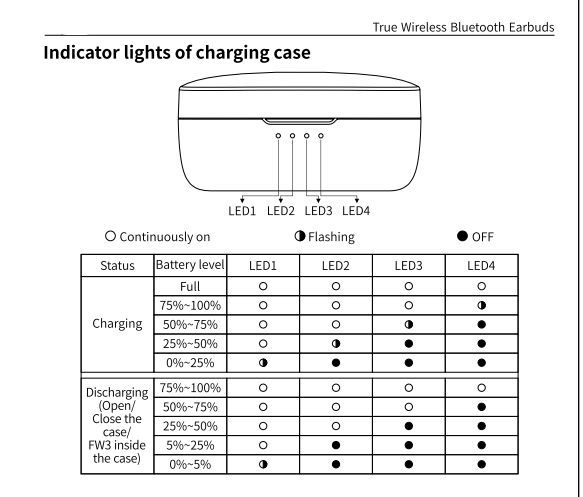
短時間の使用で充電が切れました
イヤホンに電池収納部を入れた後、電池収納部も電力を消費しますので、その部分の電力がなくなります。イヤホンを電池ボックスに入れたまま使用しない場合、理論上、電池ボックスに3ヶ月間入れておくと電池ボックスの電力がなくなります。長期間使用しない場合は、電池切れを防ぐために充電してください。
FW3のバッテリー残量表示が左右で違うのはなぜですか?
FW3は工場出荷時、左右のイヤホンの電池残量に若干の差があります。初回使用時にイヤホン接点の絶縁紙を破り、充電ボックスに入れてフル充電してから電池残量をご確認ください。
また、使用中、左右イヤホンのバッテリー容量や充電速度に多少の誤差が生じたり、主イヤホンと副イヤホンがランダムに切り替わったりするため、左右イヤホンの消費電力に若干の差が生じるのは正常なことです。
FW3の両側のイヤホンは単独で通話に使用でき、ボタンを1回クリックするだけで通話に応答でき、長押しで通話を切ることができます。
各イヤホンにはより先進的なノイズリダクション技術が採用され、新世代のcVc8.0ノイズリダクションアルゴリズムを搭載した通話用マイクが装備され、クリアな通話を維持しながら外部ノイズを効果的に抑制することができます。
通話時には、片側のイヤホンのマイクのみが機能します(最初に電源を入れたイヤホンがマイクを作動させます)。通話に片側を使用する必要がある場合は、もう片側を電池ボックスに戻す必要があります。
FW3イヤホンは10mmカーボンベースドーム振動板ダイナミックコイルを、FW5イヤホンはDLC振動板ダイナミックコイルと2つのムービングアイアンを採用しています。
FW5の高忠実度、高解像度のチューニングスタイルとは異なり、FW3の音の方向性は、HiFiの品質基盤を考慮したニュートラルで温かみのあるもので、より聴きやすいものとなっています。いっぽうFW5は分析力とディテールに強い音の傾向があります。
なぜFW3はリスニングノイズ低減を行わず、CVCコールノイズ低減しか行わないのでしょうか?
ANCノイズリダクションの原理は、同じ大きさで反対方向の音波を通してノイズを除去することです。そして、カーブ調整はANCアルゴリズムに合わせる必要があります。
FW3はフルリンクHiFi TWSヘッドセットで、主にTWSヘッドセットに対するユーザーの高品位な音楽再生のニーズを解決します。また、プロジェクト開始当初は多くのANCノイズリダクションソリューションをテストしましたが、やはり原理とアルゴリズムの欠陥を回避することができず、最終的にノイズリダクションをキャンセルし、可能な限り忠実なサウンドを提示しました。
しかし、通話と音楽伝送のリンクの違いから、スマートフォン自体の通話信号が悪く、周囲の雑音が比較的大きい傾向があります。CVC通話ノイズリダクション機能があれば、通話効果は改善されます。そこで、CVC通話ノイズ除去機能を追加しました。
FW3使用上の注意事項
a. 入手後、イヤホンの金属接点の青い保護フィルムをはがしてください。
b. ランニングや縄跳びなどの激しい運動は、緩みの原因になりやすいので、装着をお勧めしません。
FW3はエージングが必要ですか?
FW3は10mmのカーボンベースドーム振動板ムービングコイルを使用しており、40時間のエージングで安定する傾向にあります。
iPhoneとFW3を接続した場合、音質は向上しますか?
一般的なTWSイヤホンに比べれば改善されますが、LHDCのような高音質・高ビットレートのデコードを楽しむことはできません。
FW3で音途切れが頻繁に再生されるのですが?
a. 頻繁に途切れる場合、2.4Gの干渉を避けるため、5G無線LAN信号または携帯電話のローカルネットワーク信号に接続して、改善されたかどうかを確認してください。
b. 間仕切り壁や金属シールドなどの環境は避けてください。
c. イヤホンを充電ケースに入れ、再度ケースから出して接続してみたり、右のイヤホンの電源を切り、再度電源を入れてメインとサブの役割を切り替えることで、Bluetooth音声伝送を正常に戻すことができます。
通話時イヤホンは音が出ないのですか?
デバイスシステム独自の理由により、Bluetoothを通話デバイスとして使用するには、最初の接続を手動でBluetoothに切り替える必要があります。
FW3の音が小さい場合の解決方法は?
スマートフォンの「設定」–「デバイスについて」から、バージョン番号を7回連続でクリックして開発者向けオプションに入り、開発者向けオプションのページに戻って絶対音量機能を無効にしてから、スマートフォンを再起動してください。
本機にはリチウムイオンバッテリーが搭載されております。使い方を誤るとバッテリーの性能を低下させ、故障の原因となりますので以下の点ご注意ください。
本体温度が40℃を超えないようにする
リチウムイオンバッテリーは、高温の環境に置かれることによって急速に劣化が進行する場合があります。
●自動車の車内に保管・放置することはお止めください
●直射日光等に当てずにご使用ください
●熱が籠もらない環境でご使用ください。持ち歩きながら使用する場合でも、熱が籠もるバッグやケースの中に入れた状態で長時間使い続けたり、周囲の発熱するものと近づけて使い続けたりすることはお止めください
また、0℃以下の環境ではバッテリー含め本機が正常に動作しません。その場合使用を中止してください。
充電量を80%以下に抑える、バッテリーが空の状態で放置しない
リチウムイオンバッテリーは、充電量20%~80%の範囲内で使用するのが寿命を延ばすために効果的です。
●満充電に近い状態を続けると、バッテリー内部の化学反応により劣化が進行する可能性が高まります。特に高温環境で満充電の状態を続けることはバッテリーを急速に劣化させる原因となります
●充電が空の状態で放置すると、過放電状態となりバッテリーを劣化させる原因となります。長期間使用しない場合も定期的に充電してください
本機には充電量を制限したり不要な充電を停止する機能がありますので、それらを設定して使用する事をお薦めします。
最新ファームウェアのご案内
- 過去のファームウェアで追加された全ての機能と改善点は最新バージョンに搭載済みです。
- ファームウェアのアップデートはスマートフォンのFIIO Controlアプリ経由で行ってください。オンライン更新を選択すると最新版を自動的にチェックして適用する事が出来ます。
FW1.1
- デフォルトの音量を27に変更しました。
- 一部の携帯端末とaptX Adaptiveで接続した場合、自動再接続後に異音が発生する可能性がある問題を修正しました。
- 音楽を再生していない時でも、曲切り替えボタンに反応する機能を追加しました。
- 充電ロジックを最適化しました。
